DCP-L8410CDW
FAQ & Fehlerbehebung |
Scannen in eine bearbeitbare Textdatei (OCR) mit ControlCenter2 (Mac)
Ihr Gerät kann die Zeichen eines gescannten Dokumentes mithilfe einer optischen Texterkennungstechnologie (OCR) in Text konvertieren. Dieser Text kann mit Ihrer bevorzugten Textbearbeitungsanwendung bearbeitet werden.
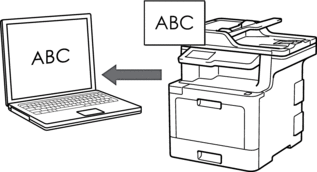

Die Scan-to-Text-Funktion ist für bestimmte Sprachen verfügbar.
- Legen Sie das Dokument ein.
- Klicken Sie in der Menüleiste Finder auf und doppelklicken Sie dann auf das Symbol
 (ControlCenter). Der Bildschirm ControlCenter2 wird angezeigt.
(ControlCenter). Der Bildschirm ControlCenter2 wird angezeigt. - Klicken Sie auf die Registerkarte SCANNEN.
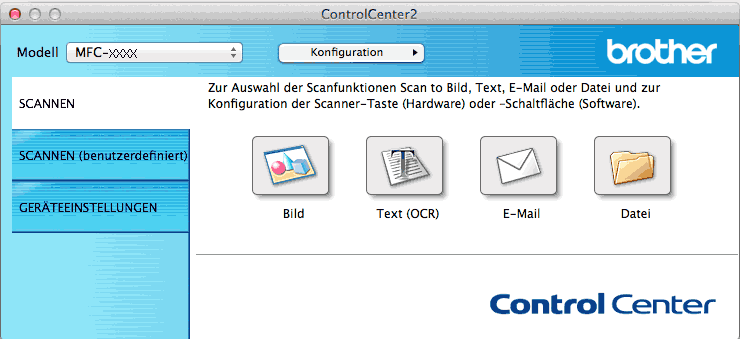
- Klicken Sie auf die Schaltfläche Text (OCR).Das Dialogfeld mit den Scaneinstellungen erscheint.
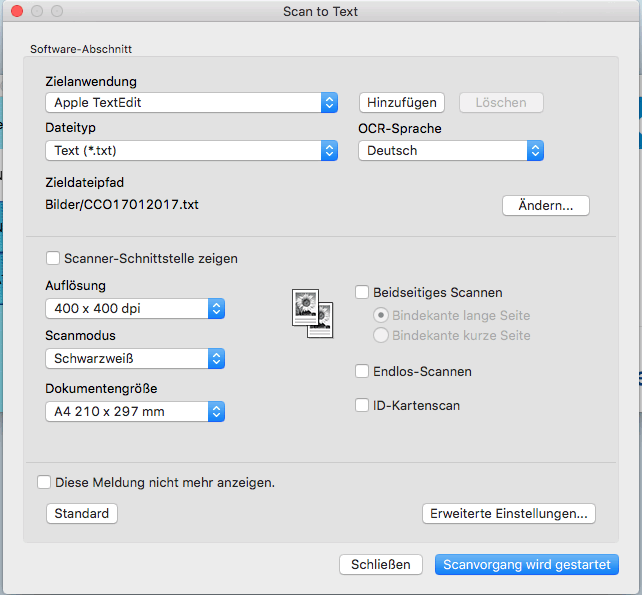
- Ändern Sie bei Bedarf die Scaneinstellungen, wie Dateiformat, Dateiname, Zieldateiordner, Auflösung und Farbe.

Um den Dateinamen oder den Zieldateipfad zu ändern, klicken Sie auf Ändern.
- Klicken Sie auf die Schaltfläche Scanvorgang wird gestartet.Das Gerät scannt das Dokument, wandelt es in bearbeitbaren Text um und sendet diesen an das Standard-Textverarbeitungsprogramm.
Rückmeldung zum Inhalt
Helfen Sie uns dabei, unseren Support zu verbessern und geben Sie uns unten Ihre Rückmeldung.
